Zmiana proporcji powiększania/pomniejszania
Można ustawić urządzenie w opcji automatycznej lub ręcznej zmiany proporcji pomniejszania/powiększania.
Jako przykład, w poniższym dziale przedstawiono procedurę wyboru skrzynki pocztowej, jako miejsca zapisania dokumentu.
WAŻNE |
Jeżeli użytkownik chce skorzystać ze Wstępnie zaprogramowanej funkcji Zoom, oryginały należy ułożyć poziomo.Poziome ustawienie oryginału oznacza, że dłuższa jego krawędź ma być równoległa do kierunku podawania.(Patrz "Zorientowanie.") A4 → A3 A5 → A3 |
Wstępnie ustawiony zoom
Można skorzystać ze wstępnie zaprogramowanych proporcji kopiowania, celem powiększania lub pomniejszania formatów oryginałów do innych rozmiarów.
1.
Naciśnij  → [Skanuj i zapisz] → [Skrzynka pocztowa].
→ [Skanuj i zapisz] → [Skrzynka pocztowa].
 → [Skanuj i zapisz] → [Skrzynka pocztowa].
→ [Skanuj i zapisz] → [Skrzynka pocztowa].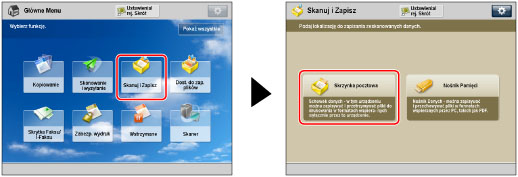
2.
Wybierz żądaną Skrzynkę pocztową → naciśnij na [Skanowanie].
/b_ssave_010_01_b_C.jpg)
3.
Naciśnij na [Wsp. kopi.] → wybierz żądaną proporcję zoom → naciśnij na [OK].
/b_ssave_021_01_c_C.jpg)
Zmniejszanie/powiększanie określane procentowo
Można zmniejszać lub powiększać oryginały o dowolną, dostępną wielkość w przyrostach co 1%.Dostępne proporcje to 25% do 400% dla Skrzynki pocztowej oraz 50% do 200% dla Nośnika pamięci.Taki sam współczynnik zoom jest używany dla osi poziomej i pionowej.
1.
Naciśnij  → [Skanuj i zapisz] → [Skrzynka pocztowa].
→ [Skanuj i zapisz] → [Skrzynka pocztowa].
 → [Skanuj i zapisz] → [Skrzynka pocztowa].
→ [Skanuj i zapisz] → [Skrzynka pocztowa].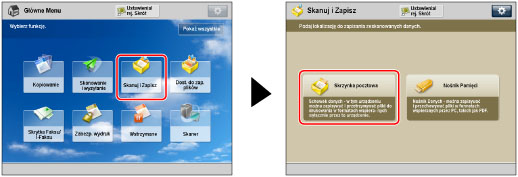
2.
Wybierz żądaną Skrzynkę pocztową → naciśnij na [Skanowanie].
/b_ssave_010_01_b_C.jpg)
3.
Naciśnij na [Wsp. kopi.] → wyreguluj proporcję zoom za pomocą klawiszy [-] oraz [+] → i naciśnij na [OK].
/b_ssave_021_01_f_C.jpg)
Automatyczny Wskaźnik
Wybierz ten tryb, aby urządzenie automatycznie wybrało współczynnik funkcji zoom w oparciu o wybrany format zarejestrowany.Dostępne proporcje to 25% do 400% dla Skrzynki pocztowej oraz 50% do 200% dla Nośnika pamięci.Taki sam współczynnik zoom jest używany dla osi poziomej i pionowej.
1.
Naciśnij  → [Skanuj i zapisz] → [Skrzynka pocztowa].
→ [Skanuj i zapisz] → [Skrzynka pocztowa].
 → [Skanuj i zapisz] → [Skrzynka pocztowa].
→ [Skanuj i zapisz] → [Skrzynka pocztowa].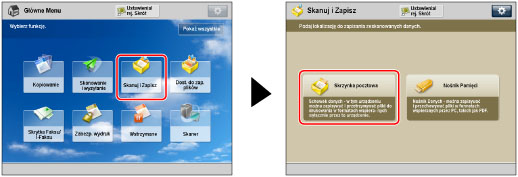
2.
Wybierz żądaną Skrzynkę pocztową → naciśnij na [Skanowanie].
/b_ssave_010_01_b_C.jpg)
3.
Naciśnij [Wsp. kopi.] → [Automatycznie].
/b_ssave_021_01_i_C.jpg)
4.
Wybierz żądany format wyprowadzanego papieru → wciśnij [OK].
Zoom zgodnie z długością
Tryb ten umożliwia powiększanie lub pomniejszanie oryginałów poprzez niezależne wprowadzanie wymiarów oryginałów oraz papieru.Można zaprogramować proporcję kopiowania (zoom) od 25% do 400%, jeżeli oryginały są umieszczane na szklanej płycie roboczej, lub od 25% do 200%, jeżeli oryginały są podawane z podajnika.
WAŻNE |
Tryb ten może być wykorzystywany wyłącznie do zapisywania plików w skrzynce pocztowej. |
UWAGA |
Urządzenie konwertuje określone formaty do proporcji funkcji zoom (%), zgodnie z poniższym wzorem.Wynik jest zaokrąglany do najbliższej liczby całkowitej. Proporcja funkcji zoom (%) = (format wydruku danych (mm)/format oryginału (mm)) x 100 |
1.
Naciśnij  → [Skanuj i zapisz] → [Skrzynka pocztowa].
→ [Skanuj i zapisz] → [Skrzynka pocztowa].
 → [Skanuj i zapisz] → [Skrzynka pocztowa].
→ [Skanuj i zapisz] → [Skrzynka pocztowa].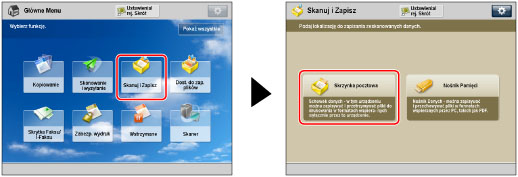
2.
Wybierz żądaną Skrzynkę pocztową → naciśnij na [Skanowanie].
/b_ssave_010_01_b_C.jpg)
3.
Naciśnij [Wsp. kopi.] → [Ustaw przez Długość].
/b_ssave_021_01_l_C.jpg)
4.
Ustaw proporcję kopiowania w poziomie i pionie dla formatu oryginału i formatu zapisanego (zoom).
Jeżeli nie chcesz zmieniać poziomej i pionowej proporcji kopiowania, wybierz [XY Jednak. Proporcje].Aby zmienić proporcję kopiowania, wybierz [Niezależne XY].
Jeżeli wybierzesz [XY Jednak. Proporcje]:
Można ustawić taką samą wielkość kopia/oryginał dla kierunku poziomego (X) i pionowego (Y).
/b_ssave_021_01_m_L.jpg)
Naciśnij na [XY Jednak. Proporcje].
Naciśnij na [Rozmiar oryginału] → wprowadź wartość.
Naciśnij na [Rozm Danych Wyjściowych] → wprowadź wartość.
Można wprowadzić szerokość lub długość formatu oryginału.Po wprowadzeniu szerokości formatu oryginału, dla wydruku też należy wprowadzić szerokość, i vice versa.
Jeżeli wybierzesz [Niezależne XY]:
Można ustawić różne wielkości kopia/oryginał dla kierunku poziomego (X) i pionowego (Y).
/b_ssave_021_01_n_L.jpg)
Naciśnij na [Niezależne XY].
Naciśnij na [X] oraz [Y] dla <Rozm.Oryginału> → wprowadź poszczególne wartości.
Naciśnij na [X] oraz [Y] dla <Rozm. Dan. Wyj.> → wprowadź poszczególne wartości.
Można wprowadzić szerokość lub długość formatu oryginału.Po wprowadzeniu szerokości formatu oryginału, dla wydruku też należy wprowadzić szerokość, i vice versa.
5.
Naciśnij na [OK].
Maszyna automatycznie oblicza prawidłową proporcję kopiowania na podstawie wprowadzonych wartości.Jednakże obraz oryginału może być nieco obcięty, zależnie od formatu papieru.
Niezależne wprowadzanie wartości dla osi X i Y
Tryb proporcja XY umożliwia określenie różnych proporcji kopiowania dla XY (w procentach), celem wykonania powiększonych lub pomniejszonych kopii.Można zaprogramować proporcję kopiowania (zoom) od 25% do 400%, jeżeli oryginały są umieszczane na szklanej płycie roboczej, lub od 25% do 200%, jeżeli oryginały są podawane z podajnika.
/b_ssave_021_01_o_L.jpg)
WAŻNE |
Tryb ten może być wykorzystywany wyłącznie do zapisywania plików w skrzynce pocztowej. |
UWAGA |
Jeżeli ustawiona zostanie proporcja funkcji zoom w trybie Proporcja XY, obraz oryginału może być obrócony przed drukowaniem.Urządzenie oblicza, czy należy to przeprowadzać w oparciu o format oryginału i określoną proporcję funkcji zoom. |
1.
Naciśnij  → [Skanuj i zapisz] → [Skrzynka pocztowa].
→ [Skanuj i zapisz] → [Skrzynka pocztowa].
 → [Skanuj i zapisz] → [Skrzynka pocztowa].
→ [Skanuj i zapisz] → [Skrzynka pocztowa].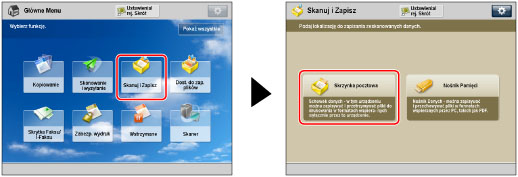
2.
Wybierz żądaną Skrzynkę pocztową → naciśnij na [Skanowanie].
/b_ssave_010_01_b_C.jpg)
3.
Naciśnij [Wsp. kopi.] → [Współczynnik XY].
/b_ssave_021_01_r_C.jpg)
4.
Naciśnij na [X] oraz [Y] → naciśnij na [-] lub [+], aby określić każdą proporcję kopiowania.
Do wprowadzania wartości możesz również wykorzystać klawisze numeryczne.
5.
Naciśnij na [OK].
WAŻNE |
Ustawienia automatycznego dla Proporcji kopiowania nie można stosować do skanowania wysoce przezroczystych oryginałów, np. przezroczystych folii.W takich przypadkach proszę używać jedną z funkcji Ustalone zmniejszanie/powiększanie lub Zmniejszanie/Powiększanie w %. Aby korzystać z [Automatycznie], stosowany oryginał musi być standardowego formatu: A3, A4, A4R, A5, A5R lub A6R.(Oryginały formatu A6R mogą być układane tylko na szklanej płycie roboczej). Można wybrać wyłącznie [Automatycznie] dla Wsp. kopiowania, jeżeli rozdzielczość została ustawiona na 300 x 300 dpi lub 600 x 600 dpi. |
UWAGA |
Jeżeli rzeczywisty format wydruku różni się od proporcji funkcji zoom określonej w [Automatycznie] i możesz je wyregulować za pomocą [Dokładna regul. zmniejszania/powiększania].(Patrz "Dokładna Regulacja Zoom.") Jeśli oryginał ułożony jest na szklanej płycie roboczej, wówczas wielkość zoom pojawi się po zamknięciu podajnika automatycznie, pod warunkiem, że może być rozpoznany format oryginału. Jeżeli oryginał zostanie umieszczony w podajniku, proporcja funkcji zoom pojawi się po naciśnięciu na  . .Aby przywrócić proporcję powiększania do 100%, należy nacisnąć [1:1 (100%)]. |